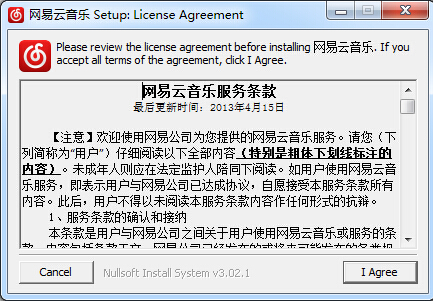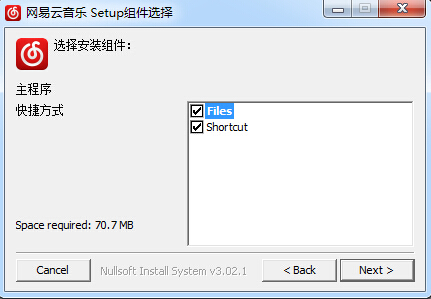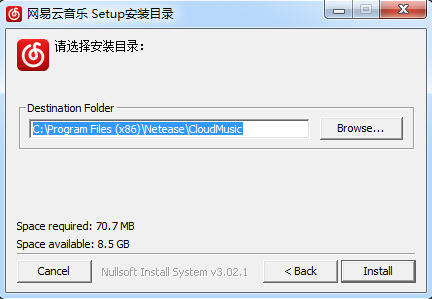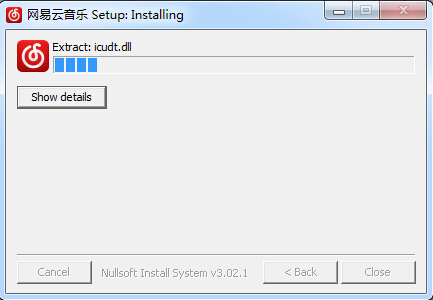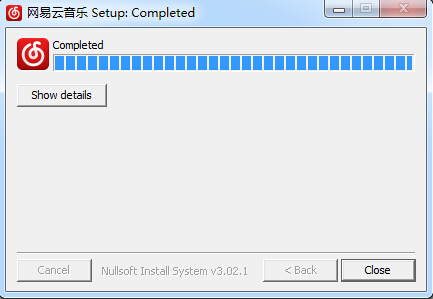本文以一个完整的、传统界面的网易云音乐安装包的脚本为示例,来介绍 NSIS 传统用户界面的开发流程。
网易云音乐安装脚本
完整的示例脚本如下,脚本中包含了详细的注释加以解释说明。请将下面脚本保存为.nsi 文件(需使用 ANSI 编码保存),编译即可生成安装包。
1
2
3
4
5
6
7
8
9
10
11
12
13
14
15
16
17
18
19
20
21
22
23
24
25
26
27
28
29
30
31
32
33
34
35
36
37
38
39
40
41
42
43
44
45
46
47
48
49
50
51
52
53
54
55
56
57
58
59
60
61
62
63
64
65
66
67
68
69
70
71
72
73
74
75
76
77
78
79
80
81
82
83
84
85
86
87
88
89
90
91
92
93
94
95
96
97
98
99
100
101
102
103
104
105
106
107
108
109
110
111
112
113
114
115
116
117
118
119
120
121
122
123
124
125
126
127
128
129
130
131
132
133
134
135
136
137
138
139
140
141
142
143
144
145
146
147
148
149
150
151
152
153
154
155
156
157
158
159
160
161
162
163
164
165
166
167
168
169
170
171
172
173
174
175
176
177
178
179
180
181
182
183
184
185
186
187
188
189
190
191
192
193
194
195
196
197
198
199
|
!define PRODUCT_NAME "网易云音乐"
!define EXE_NAME "cloudmusic.exe"
!define PRODUCT_VERSION "1.0.0.1"
!define PRODUCT_PUBLISHER "NetEase"
!define PRODUCT_LEGAL "NetEase 1999-2014"
!define TEMP_DIR ""
VIProductVersion "${PRODUCT_VERSION}"
VIAddVersionKey "ProductVersion" "${PRODUCT_VERSION}"
VIAddVersionKey "ProductName" "${PRODUCT_NAME}"
VIAddVersionKey "CompanyName" "${PRODUCT_PUBLISHER}"
VIAddVersionKey "FileVersion" "${PRODUCT_VERSION}"
VIAddVersionKey "InternalName" "${EXE_NAME}"
VIAddVersionKey "FileDescription" "${PRODUCT_NAME}"
VIAddVersionKey "LegalCopyright" "${PRODUCT_LEGAL}"
SetCompressor lzma
Name "$PRODUCT_NAME"
OutFile "网易云音乐安装-Basic UI.exe"
InstallDir "$PROGRAMFILES\Netease\CloudMusic"
ShowInstDetails hide
ShowUnInstDetails hide
RequestExecutionLevel admin
Icon "image\logo.ico"
UninstallIcon "image\un_logo.ico"
PageEx license
LicenseData "license.rtf"
PageExEnd
PageEx components
Caption "组件选择"
ComponentText "选择安装组件:" "主程序" "快捷方式"
PageExEnd
PageEx directory
Caption "安装目录"
DirText "请选择安装目录:"
PageExEnd
PageEx instfiles
PageExEnd
Section "!Files" "des_files"
SetOutPath $INSTDIR
File /r "app\*.*"
SectionEnd
Section "Shortcut" "des_shortcut"
SetShellVarContext all
CreateDirectory "$SMPROGRAMS\${PRODUCT_NAME}"
CreateShortCut "$SMPROGRAMS\${PRODUCT_NAME}\${PRODUCT_NAME}.lnk" "$INSTDIR\${EXE_NAME}"
CreateShortCut "$SMPROGRAMS\${PRODUCT_NAME}\卸载${PRODUCT_NAME}.lnk" "$INSTDIR\uninst.exe"
SetShellVarContext current
SectionEnd
Section "-Necessary"
WriteUninstaller "$INSTDIR\uninst.exe"
WriteRegStr HKLM "Software\Microsoft\Windows\CurrentVersion\Uninstall\${PRODUCT_NAME}" "DisplayName" "${PRODUCT_NAME}"
WriteRegStr HKLM "Software\Microsoft\Windows\CurrentVersion\Uninstall\${PRODUCT_NAME}" "UninstallString" "$INSTDIR\uninst.exe"
WriteRegStr HKLM "Software\Microsoft\Windows\CurrentVersion\Uninstall\${PRODUCT_NAME}" "DisplayIcon" "$INSTDIR\${EXE_NAME}"
WriteRegStr HKLM "Software\Microsoft\Windows\CurrentVersion\Uninstall\${PRODUCT_NAME}" "Publisher" "$INSTDIR\${PRODUCT_PUBLISHER}"
SectionEnd
Section "Uninstall"
SetShellVarContext all
Delete "$SMPROGRAMS\${PRODUCT_NAME}\${PRODUCT_NAME}.lnk"
Delete "$SMPROGRAMS\${PRODUCT_NAME}\卸载${PRODUCT_NAME}.lnk"
RMDir "$SMPROGRAMS\${PRODUCT_NAME}\"
Delete "$DESKTOP\${PRODUCT_NAME}.lnk"
SetShellVarContext current
SetOutPath "$INSTDIR"
Delete "$INSTDIR\*.*"
SetOutPath "$DESKTOP"
RMDir /r "$INSTDIR"
RMDir "$INSTDIR"
SetAutoClose true
SectionEnd
Function .onInit
FunctionEnd
Function .onGUIInit
FunctionEnd
Function .onInstSuccess
FunctionEnd
Function un.onInit
MessageBox MB_ICONQUESTION|MB_YESNO "你确实要完全删除网易云音乐,及其所有组件吗?" /SD IDYES IDYES +2 IDNO +1
Abort
FunctionEnd
Function un.onUninstSuccess
MessageBox MB_ICONINFORMATION|MB_OK "${PRODUCT_NAME} 已成功地从你的计算机移除" /SD IDOK
FunctionEnd
|
上述脚本会将与脚本相同级别的 app 目录下的全部文件(含子目录)打包进安装包。image\logo.ico和image\un_logo.ico分别是安装包和卸载程序的图标。
运行截图
![]()
![]()
![]()
![]()
![]()